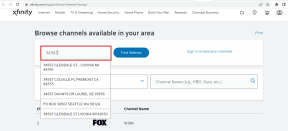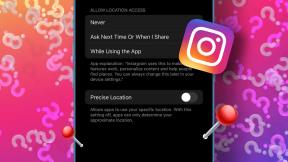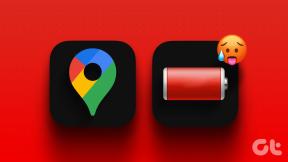Kako upravljati Hulu računom
Miscelanea / / August 25, 2022

Hulu je online streaming servis osnovan 2007. godine. Tvrtku je kupila tvrtka The Walt Disney Company 2017., što im je omogućilo pristup novom i većem tržištu. Većina sadržaja uključuje TV kanale na zahtjev i uživo, filmove, emisije i još mnogo toga. Ako želite promijeniti planove na Hulu TV-u, ali ne znate kako, ostanite s nama do kraja. Ovaj učinkovit vodič koji će vam pomoći razumjeti kako upravljati Hulu računom.

Sadržaj
- Kako upravljati Hulu računom
- Kako možete pristupiti svom Hulu računu?
- Kako upravljati svojim Hulu računom na TV-u?
- Kako upravljati Hulu profilima na TV-u?
- Kako možete upravljati svojim Hulu računom u aplikaciji?
- Kako možete urediti svoj Hulu račun?
- Zašto ne možete upravljati svojim planom na Huluu?
- Kako upravljati korisnicima na Huluu?
- Kako promijeniti planove u Huluu?
Kako upravljati Hulu računom
Zbog poteškoća s licenciranjem, Hulu je dostupan samo u Sjedinjene Države, Japan i Portoriko. Hulu nudi ova četiri plana:
- Hulu – već od 6,99 USD mjesečno
- Hulu bez oglasa – 12,99 USD mjesečno
- Hulu TV s Disney+ i ESPN+ – za 69,99 USD mjesečno i
- Hulu No Ads TV s Disney+ i ESPN+ – naknade od 75,99 USD mjesečno
Osim toga, postoji više dodataka, kao što su HBO Maks i Cinemax, koji počinju od 10,99 USD mjesečno.
Svojim Hulu računom možete upravljati sa svog Zaslon profila. Pročitajte ovaj članak do kraja kako biste saznali korake koji pokazuju isto na detaljan način.
Kako možete pristupiti svom Hulu računu?
Kupio Hulu pretplata ali ne znate kako pristupiti svom Hulu računu? ne brini. Slijedite dolje navedene korake kako biste saznali kako se prijaviti na svoj Hulu račun:
1. Posjetiti Hulu web mjesto na web pregledniku.

2. Klikni na PRIJAVITI SE opcija u gornjem desnom kutu.

3. Unesite svoj Hulu račun EMAIL i ZAPORKA.

4. Zatim kliknite na PRIJAVITI SE.

Također pročitajte: Kako mogu upravljati svojim Sling računom
Kako upravljati svojim Hulu računom na TV-u?
Srećom, živimo u eri u kojoj svemu možemo lako pristupiti. Kao i kod Hulua, nije vam potrebna aplikacija ili računalo za upravljanje Hulu računom. To možete učiniti pritiskom na nekoliko tipki na daljinskom upravljaču TV-a. Da biste saznali kako upravljati svojim Hulu TV računom, slijedite dolje navedene korake:
1. Otvori Hulu aplikaciju na televizoru i odaberite Prijaviti se na početnom zaslonu.
2. Sada odaberite Prijavite se na ovaj uređaj.
3. Unesite svoje Detalji Hulu računa i odaberite Prijaviti se opcija.
4. Odaberite Ikona profila prikazano istaknuto.

5. Sada odaberite Račun opcija.
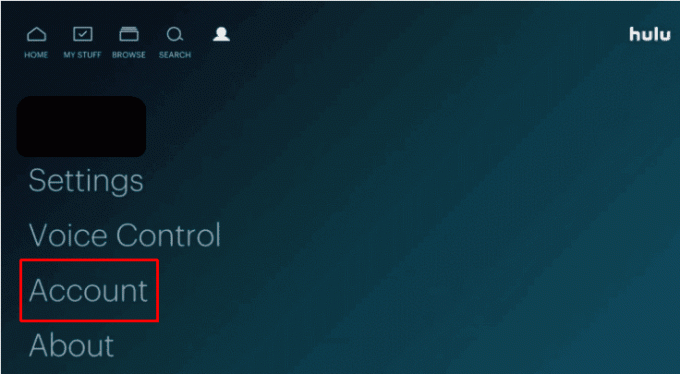
6. Ovdje možete vidjeti sve povezani računi i odnosni postavke.
Kako upravljati Hulu profilima na TV-u?
Hulu korisnicima omogućuje korištenje njegovih usluga na bilo kojoj platformi, poput TV-a, pametnog telefona ili računala. Umjesto prelaska na osobno računalo za upravljanje profilima, korisnici to mogu učiniti u samoj aplikaciji Hulu TV. Da biste saznali kako upravljati Hulu računom na svom TV-u, slijedite dolje navedeni vodič:
1. Pristupite Hulu aplikaciju na televizoru i odaberite Ikona profila kako je prikazano dolje.

2. Odaberite Profili opciju za pregled svih trenutno korištenih profila.

3A. Odaberi + Novi profil i ispunite potrebni detalji i odaberite Stvori profil opcija/

3B. Odaberi Uredi pored željeni profil napraviti izmjene na postojećem profilu/

4. Uredite željena polja i pogodi SPREMI PROMJENE opcija.

Također pročitajte: Kako izbrisati profile na Huluu
Kako možete upravljati svojim Hulu računom u aplikaciji?
Nevjerojatna stvar kod Hulua je da se može koristiti na više uređaja. Svojim računom možete upravljati na TV-u, računalu i pametnom telefonu. Pogledajte dolje navedene korake kako biste naučili kako upravljati Hulu računom na pametnom telefonu:
Bilješka: Za oboje Android i iOS uređaja.
1. Otvori Huluaplikacija i prijaviti se na svoj Hulu račun s potrebnim vjerodajnicama.
2. Dodirnite na RAČUN opciju iz donjeg desnog kuta, kao što je prikazano u nastavku.

3. Dodirnite na Ime profila da ga proširim.

4A. Zatim dodirnite Uredi za izmjenu podataka profila.

4B. Dodirnite + Novi profil na PROMJENI PROFIL zaslon.
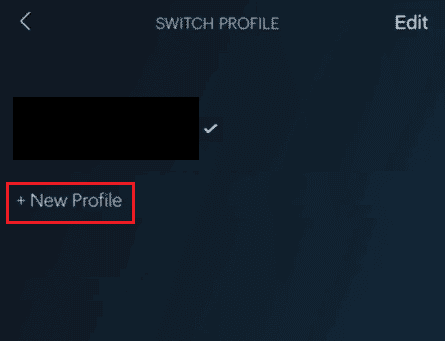
5. Uđi obavezan podatak i dodirnite Stvori profil.
Također pročitajte: Ispravite pogrešku Hulu Switch profila u sustavu Windows 10
Kako možete urediti svoj Hulu račun?
Ako želite urediti svoj Hulu profil pomoću Hulu aplikacije na svom iOS uređaju, pažljivo slijedite dolje navedene korake:
1. Pokrenite Hulu aplikaciju i dodirnite RAČUN karticu iz donjeg desnog kuta.
2. Dodirnite na Ime profila > Uredi.

3. Dodirnite na željeni profil da ga uredite.

4. Napravite potrebne izmjene u željena polja i dodirnite Spremi promjene.
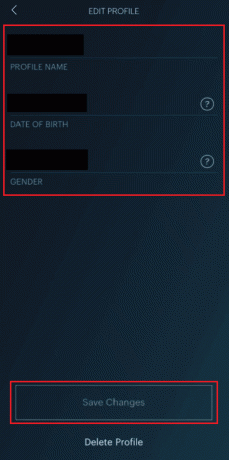
Zašto ne možete upravljati svojim planom na Huluu?
Može postojati nekoliko razloga zašto ne možete upravljati Hulu računom (osobito Hulu planom):
- Hulu plan se trenutno ne može mijenjati pomoću Mobilna aplikacija Hulu od sada.
- Ako imate a pretplata za naplatu treće strane, možda nećete moći ažurirati svoj Hulu plan putem web stranice streamera. U takvim slučajevima, da biste izmijenili svoj Hulu plan, možda ćete morati otkazati svoje trenutno članstvo na usluzi treće strane i ponovno se pretplatiti izravno na Hulu.
Kako upravljati korisnicima na Huluu?
Ako se želite prebacivati između različitih profila ili ih želite urediti, ali nemate pojma kako, mi izradili su za vas vodič korak po korak koji će vas naučiti kako upravljati korisnicima na Hulu računu na pametni telefon:
1. Otvori Hulu aplikaciju na vašem Android/iOS uređaju.
2. Dodirnite na RAČUN ikonu u donjem desnom kutu.
3. Dodirnite na Ime profila da biste ga proširili kao što je prikazano u nastavku.
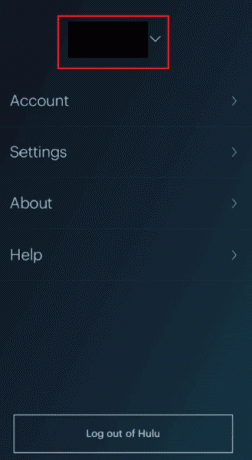
4. Dodirnite drugu željeni profil da biste se prebacili s trenutnog u aplikaciji Hulu.

Također pročitajte: Kako se mogu prijaviti na Hulu sa svojim Spotify računom
Kako promijeniti planove u Huluu?
Korisnici mogu promijeniti svoje Hulu planove samo ako su se pretplatili izravno s web stranice Hulu. Ako ne, mogu promijeniti svoje planove samo iz aplikacije/web stranice treće strane. Ako vam je Hulu naplatio, slijedite dolje navedene korake da biste saznali kako promijeniti planove na Hulu web stranici:
1. Idi na svoju Stranica Hulu računa na pregledniku.
2. Kliknite na naziv profila > Račun iz gornjeg desnog kuta, kao što je prikazano u nastavku.

3. Kliknite na UPRAVLJANJE PLANOM. Vaš postojeći plan bit će označen zelenom bojom.

4. Uključi/isključi plan koji želite.
5. Za potvrdu kliknite na PREGLED PROMJENA.

Preporučeno:
- Kako izbrisati ciljni račun
- 15 najpopularnijih besplatnih web stranica za streaming sporta
- Kako izbrisati Hulu račun
- Kako se prebacivati između više računa na Discordu
Nadamo se da je ovaj vodič bio od pomoći i da ste naučili kako upravljati Hulu računom na vašem pametnom TV-u, telefonu ili računalu. Slobodno nam se obratite sa svojim upitima i prijedlozima putem odjeljka za komentare u nastavku. Javite nam o kojoj temi želite naučiti u našem sljedećem članku.